Jak zrobić kolaż w serwisie Canva

Kolaże zyskują na popularności w reklamie, ponieważ pomagają tworzyć bardziej zapadające w pamięć kampanie. Niezależnie od tego, czy chcesz zrobić kolaż do osobistego udostępniania zdjęć, czy
Jak odblokować YouTube w pracy lub szkole: Jeśli chcesz obejrzeć dowolny film lub film, pierwszą najlepszą aplikacją, która przyjdzie Ci do głowy spośród wszystkich innych dostępnych aplikacji, jest YouTube. Jest to porządek dnia, o którym wszyscy są świadomi i najbardziej przez nich wykorzystywani.
YouTube: YouTube to największa aplikacja do strumieniowego przesyłania wideo, opracowana i zarządzana przez giganta internetowego, firmę Google. Na YouTube dostępne są wszystkie mniejsze i większe filmy, takie jak zwiastuny, filmy, piosenki, gry, samouczki i wiele innych. Jest źródłem edukacji, rozrywki, biznesu i wszystkiego innego dla każdego, niezależnie od nooba czy eksperta. To miejsce nieograniczonych filmów bez żadnych barier w oglądaniu i udostępnianiu przez nikogo. Nawet w dzisiejszych czasach ludzie tworzą swoje filmy związane z przepisami kulinarnymi, filmami o tańcu, filmami edukacyjnymi itp. i przesyłają je na platformę YouTube. Ludzie mogą również zakładać własne kanały YouTube! YouTube nie tylko pozwala ludziom komentować, lajkować i subskrybować kanały, ale także pozwala im zapisywać filmy i to również w najlepszej jakości wideo zgodnie z dostępnymi danymi internetowymi.
Różni ludzie używają YouTube do różnych celów, na przykład ludzie zajmujący się marketingiem używają YouTube do reklamowania swoich produktów, studenci korzystają z tej witryny nadawczej, aby dowiedzieć się czegoś nowego, a lista jest długa. YouTube jest zawsze zielonym dostawcą wiedzy, który przekazuje wiedzę na temat wielu dyscyplin każdemu profesjonaliście z osobna. Ale w dzisiejszych czasach ludzie używają go tylko do oglądania filmów rozrywkowych i dlatego jeśli spróbujesz uzyskać dostęp do YouTube z sieci biurowej, szkolnej lub studenckiej, przez większość czasu nie będziesz w stanie uzyskać do niego dostępu, ponieważ wyświetli komunikat, że „ to witryna jest ograniczona i nie możesz otwierać YouTube za pomocą tej sieci ”.
Zawartość
Dlaczego YouTube jest zablokowany w szkole lub pracy?
Możliwe powody, dla których YouTube jest blokowany w niektórych miejscach, takich jak szkoły, uczelnie, urzędy itp., podano poniżej:
Powyższe dwa są głównym powodem, dla którego władze zablokowały YouTube, aby nikt nie mógł uzyskać do niego dostępu i uniknąć cierpienia z powodu przepustowości. Ale co, jeśli YouTube jest zablokowany, ale nadal chcesz uzyskać do niego dostęp. Więc teraz pytanie, które powinieneś zadać, brzmi, czy można odblokować zablokowane filmy z YouTube, czy nie? To samo pytanie może zakłócić twój umysł, poniżej znajdź ulgę dla swojej ciekawości!
Odpowiedź na powyższe pytanie jest tutaj: Do odblokowania zablokowanego YouTube stosuje się kilka metod . Te metody są bardzo proste i nie zajmują dużo czasu, ale jest również możliwe, że jakaś metoda może nie działać dla Ciebie i ostatecznie będziesz musiał wypróbować różne metody jedna po drugiej. Ale z pewnością niektóre metody przyniosą kolory i będziesz mógł oglądać filmy z YouTube, nawet jeśli są zablokowane.
Odblokowanie YouTube w szkole lub pracy nie jest bardzo trudne i możesz to osiągnąć sfałszując lub maskując swój adres IP, czyli adres komputera, z którego próbujesz uzyskać dostęp do YouTube. Generalnie istnieją trzy rodzaje ograniczeń. To są:
W tym artykule dowiesz się, jak odblokować YouTube, jeśli jest on ograniczony w sieci lokalnej, takiej jak szkoły, uczelnie i biura.
Ale zanim spieszysz się, jak odblokować YouTube, najpierw upewnij się, że YouTube jest dla Ciebie zablokowany. Aby to zrobić, postępuj zgodnie z poniższymi punktami, a stamtąd możesz przejść do kroków rozwiązywania problemów.
1. Sprawdź, czy YouTube jest zablokowany
Kiedy próbujesz uzyskać dostęp do YouTube w urzędach, na uczelniach lub w szkołach i nie możesz go otworzyć, przede wszystkim musisz upewnić się, czy YouTube jest zablokowany w Twojej okolicy lub jest problem z połączeniem z Internetem. Aby to zrobić, wykonaj poniższe czynności:
1. Wprowadź adres URL www.youtube.com w dowolnej przeglądarce internetowej.
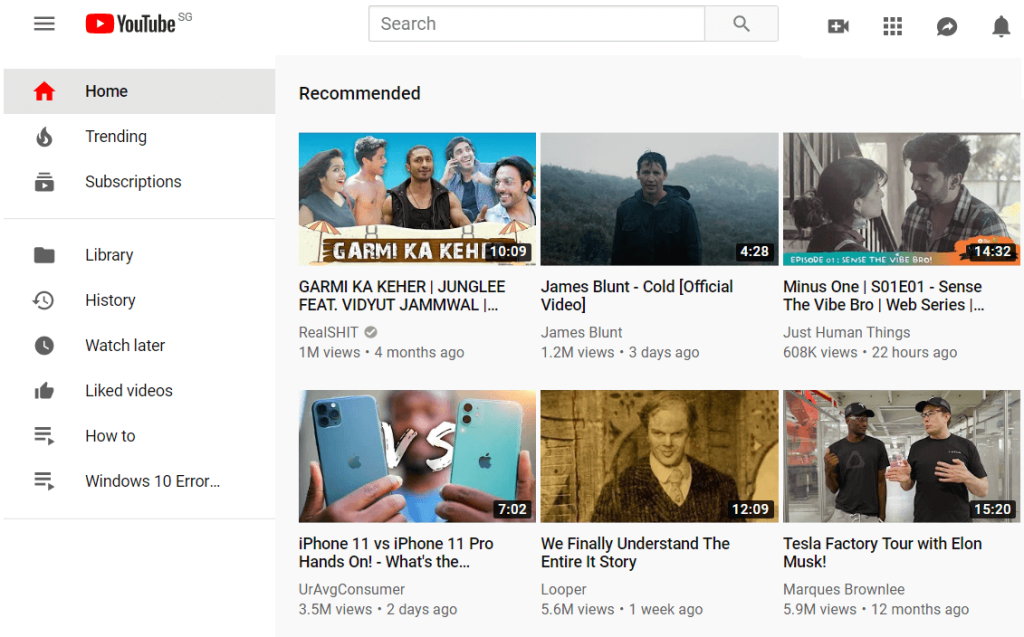
2. Jeśli nie otworzy się i nie otrzymasz żadnej odpowiedzi, oznacza to problem z połączeniem internetowym.
3. Ale jeśli otrzymasz odpowiedź typu „ Nie można uzyskać dostępu do tej witryny ” lub „ Brak dostępu ” lub „ Odmowa dostępu ”, oznacza to, że jest to problem z blokowaniem YouTube i musisz go odblokować, aby go uruchomić.
2. Sprawdź, czy YouTube działa, czy nie
Jeśli nie możesz uzyskać dostępu do YouTube, powinieneś najpierw potwierdzić, czy YouTube działa, czy nie, tzn. Witryna YouTube może czasami nie działać normalnie, ponieważ niektóre witryny niespodziewanie wyłączają się i w tym momencie nie możesz uzyskać dostępu do tych witryn. Aby sprawdzić, czy YouTube działa, czy nie, wykonaj poniższe czynności:
1. Otwórz wiersz polecenia , wyszukując go za pomocą paska wyszukiwania i naciśnij przycisk Enter na klawiaturze.

Uwaga: Możesz także użyć klawisza Windows + R, a następnie wpisać cmd i nacisnąć Enter, aby otworzyć wiersz polecenia.
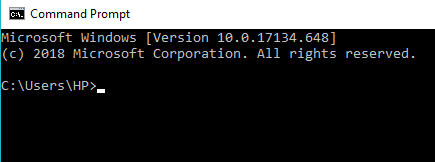
2. Wpisz poniższe polecenie w wierszu polecenia.
ping www.youtube.com –t
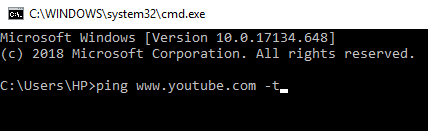
3. Naciśnij przycisk Enter.
4. Jeśli otrzymasz wyniki, będzie to oznaczać, że YouTube działa dobrze. Ale jeśli administrator sieci używa niektórych narzędzi do blokowania YouTube, w rezultacie otrzymasz „ Upłynął limit czasu żądania ”.
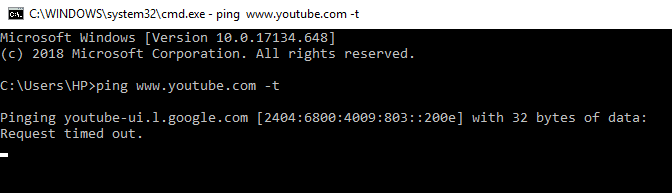
5. Jeśli w wyniku tego upłynął limit czasu żądania, odwiedź witrynę isup.my, aby upewnić się, czy YouTube rzeczywiście nie działa, czy nie.
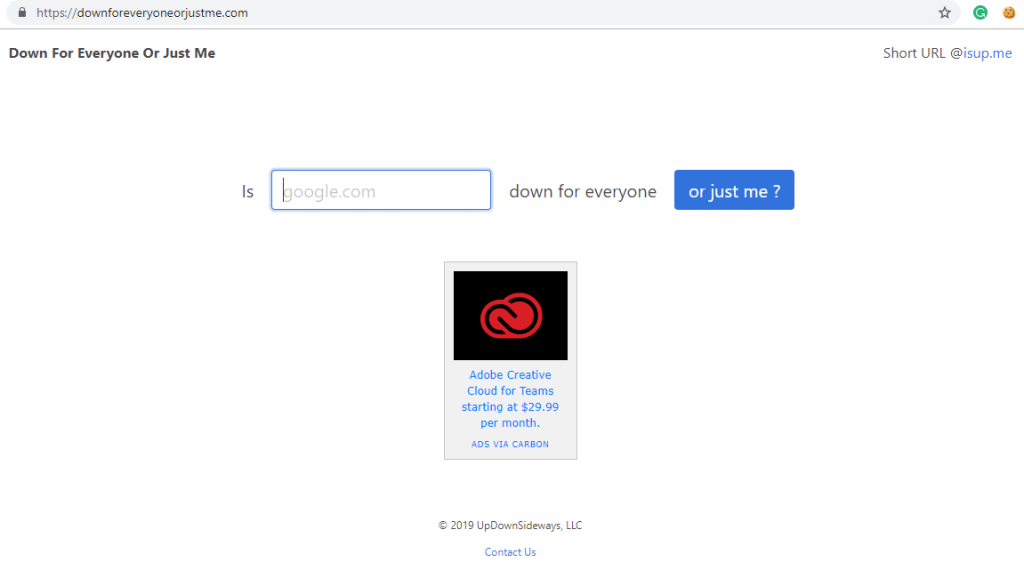
6. Wpisz youtube.com w pustym polu i kliknij enter.
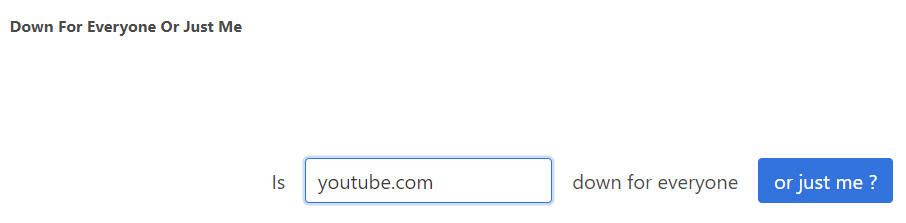
7. Jak tylko naciśniesz Enter, otrzymasz wynik.
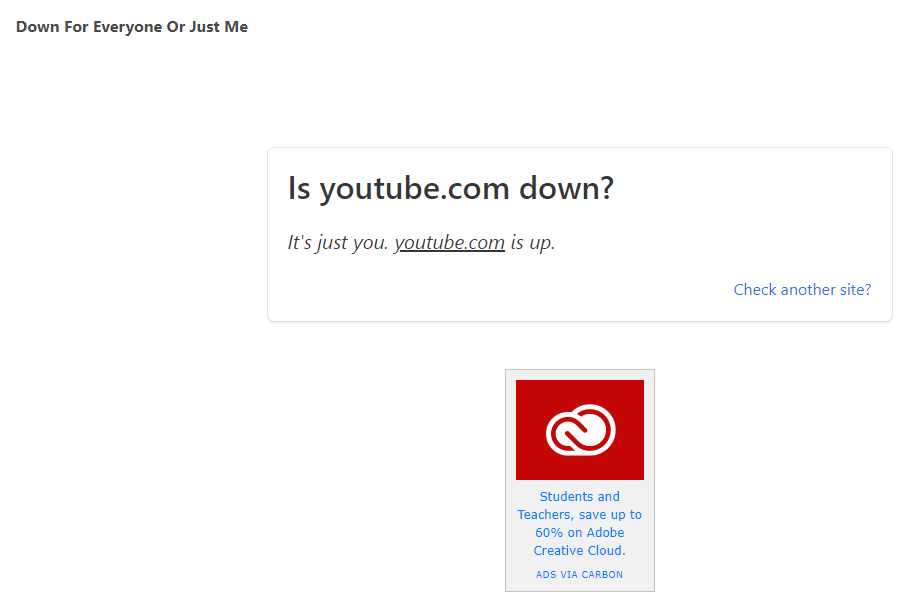
Na powyższym obrazku widać, że YouTube działa dobrze, ale witryna nie działa tylko dla Ciebie. Oznacza to, że YouTube jest dla Ciebie zablokowany i musisz wypróbować poniższe metody, aby odblokować YouTube.
Metody odblokowania YouTube w szkołach, uczelniach i urzędach
Poniżej podano sposoby odblokowania YouTube w pracy lub szkole. Wypróbuj je jeden po drugim, a dojdziesz do metody, dzięki której będziesz mógł odblokować zablokowaną witrynę YouTube.
Metoda 1: Sprawdź plik hosta systemu Windows
Pliki hosta są używane przez niektórych administratorów do blokowania niektórych witryn. Jeśli tak jest, możesz łatwo odblokować zablokowane witryny, sprawdzając pliki hosta. Aby sprawdzić plik hosta, wykonaj poniższe czynności:
1. Przejdź przez poniższą ścieżkę w Eksploratorze plików Windows:
C:/windows/system32/sterowniki/etc/hosty

2. Otwórz pliki hosta, klikając je prawym przyciskiem myszy i wybierz Otwórz za pomocą.
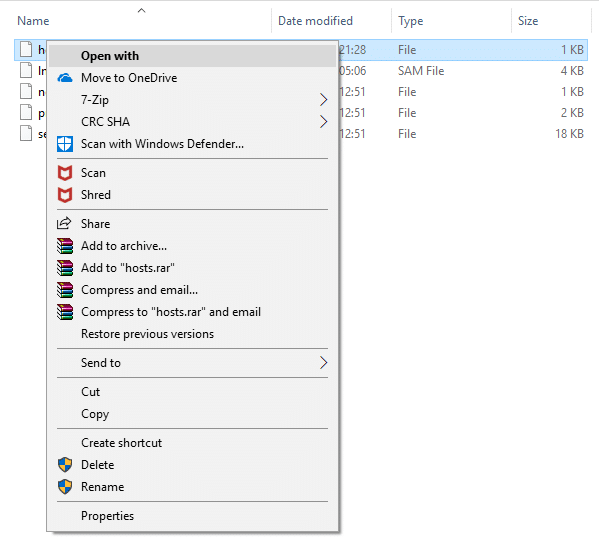
3. Z listy wybierz Notatnik i kliknij Ok.
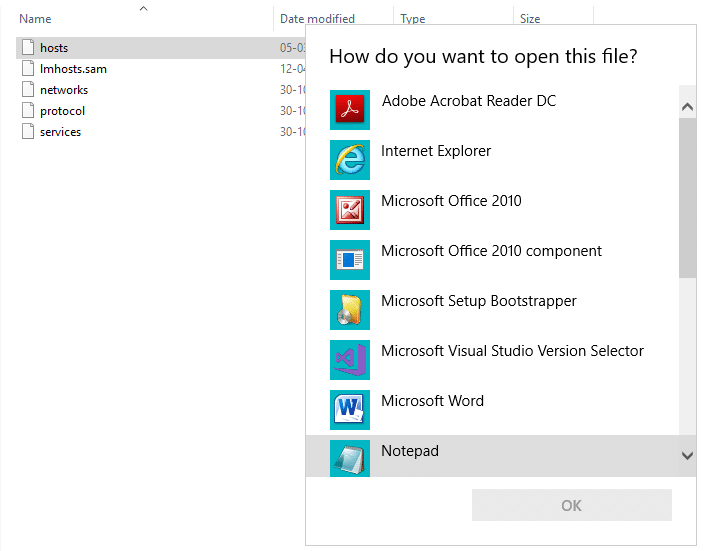
4. Plik hosta otworzy się w Notatniku.
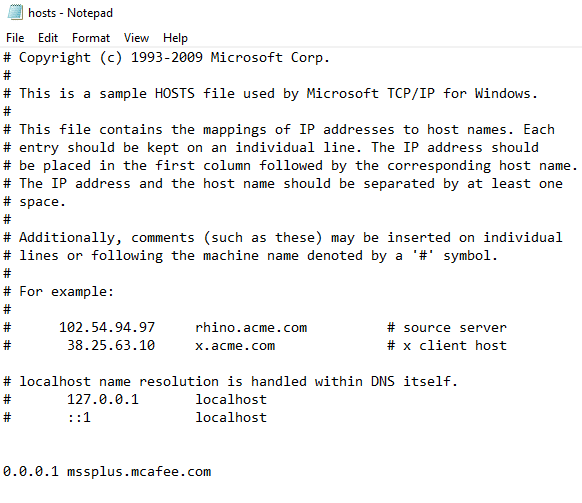
5.Sprawdź, czy napisano coś związanego z youtube.com, co go blokuje. Jeśli napisano coś związanego z YouTube, usuń to i zapisz plik. To może rozwiązać Twój problem i odblokować YouTube.
Jeśli nie możesz edytować lub zapisać pliku hosts , konieczne może być przeczytanie tego przewodnika: Chcesz edytować plik hosts w systemie Windows 10?
Metoda 2: Sprawdź rozszerzenia blokowania witryn
Wszystkie nowoczesne przeglądarki internetowe, takie jak Chrome, Firefox, Opera itp., zapewniają obsługę rozszerzeń używanych do blokowania niektórych witryn. Szkoły, uczelnie, biura itp. używają Chrome, Firefox jako domyślnych przeglądarek, co daje możliwość blokowania YouTube za pomocą rozszerzeń blokowania witryn. Jeśli więc YouTube jest zablokowany, najpierw sprawdź te rozszerzenia, a jeśli je znajdziesz, usuń je. Aby to zrobić, wykonaj poniższe czynności:
1. Otwórz przeglądarkę internetową, do której chcesz uzyskać dostęp do YouTube.
2. Kliknij ikonę z trzema kropkami w prawym górnym rogu.
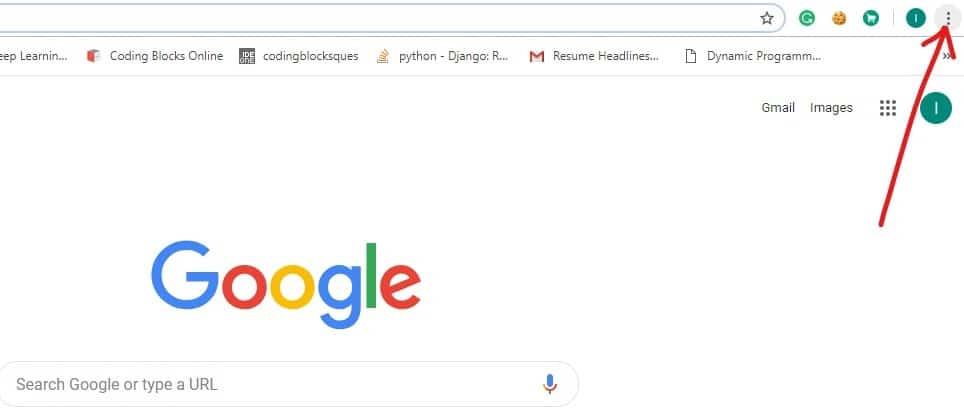
3. Wybierz opcję Więcej narzędzi .
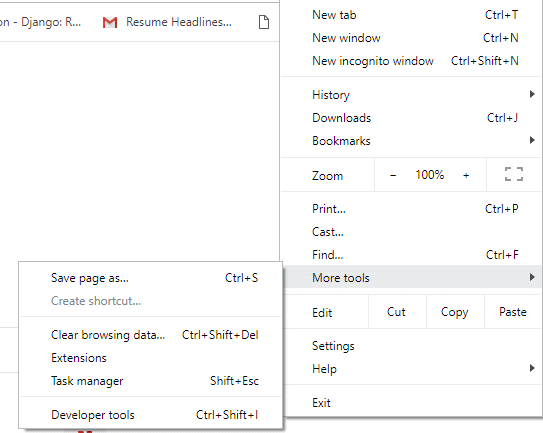
4. W obszarze Więcej narzędzi kliknij Rozszerzenia.
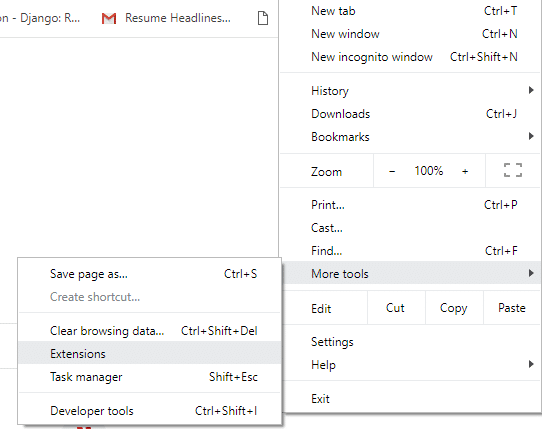
5. Zobaczysz wszystkie rozszerzenia obecne w Chrome.
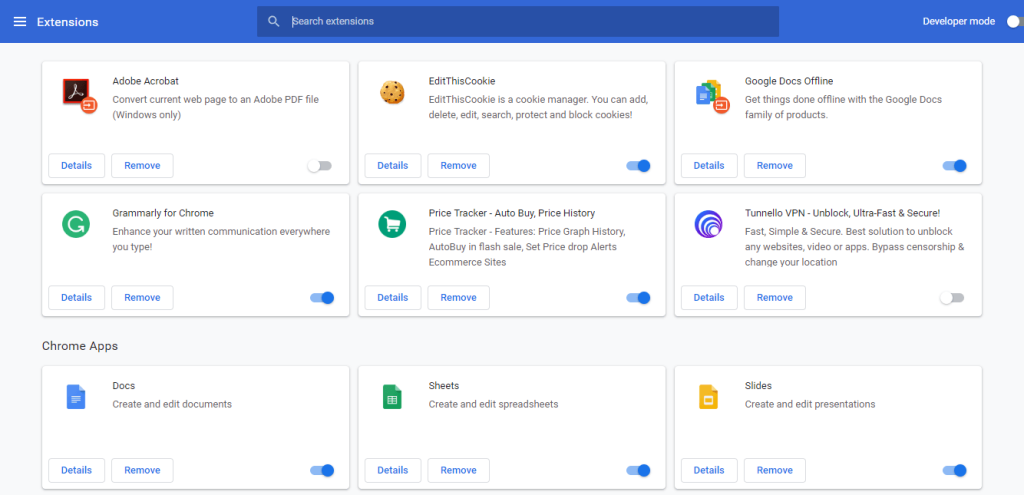
6.Odwiedź wszystkie rozszerzenia i spójrz na szczegóły każdego rozszerzenia, aby sprawdzić, czy blokuje YouTube, czy nie. Jeśli blokuje YouTube, wyłącz i usuń to rozszerzenie, a YouTube zacznie działać poprawnie.
Metoda 3: Uzyskaj dostęp do YouTube za pomocą adresu IP
Generalnie, gdy YouTube jest blokowany, administratorzy robią to, blokując adres strony www.youtube.com, ale czasami zapominają zablokować jego adres IP. Jeśli więc chcesz uzyskać dostęp do YouTube, gdy jest on zablokowany, spróbuj uzyskać do niego dostęp przy użyciu jego adresu IP zamiast adresu URL. Czasami możesz nie mieć do niego dostępu, ale w większości przypadków ta mała sztuczka zadziała i będziesz mógł uzyskać dostęp do YouTube za pomocą jego adresu IP. Aby uzyskać dostęp do YouTube przy użyciu jego adresu IP, wykonaj poniższe czynności:
1. Przede wszystkim uzyskaj dostęp do adresu IP YouTube, wprowadzając poniższe polecenie w wierszu polecenia. Otwórz wiersz polecenia, wyszukując go za pomocą paska wyszukiwania i naciśnij klawisz Enter na klawiaturze. Następnie wpisz poniższe polecenie i naciśnij Enter.
pinguj youtube.com – t
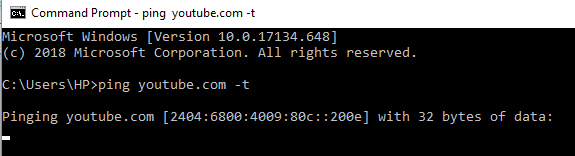
LUB
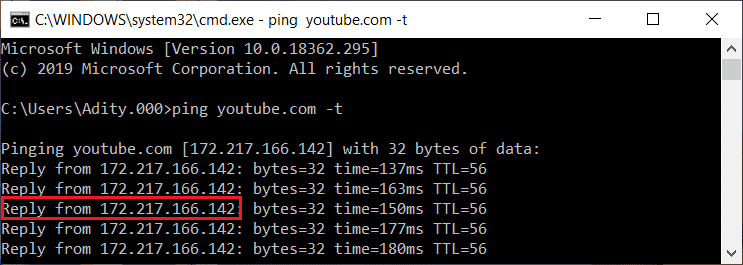
2. Otrzymasz adres IP YouTube. Oto 2404:6800:4009:80c::200e
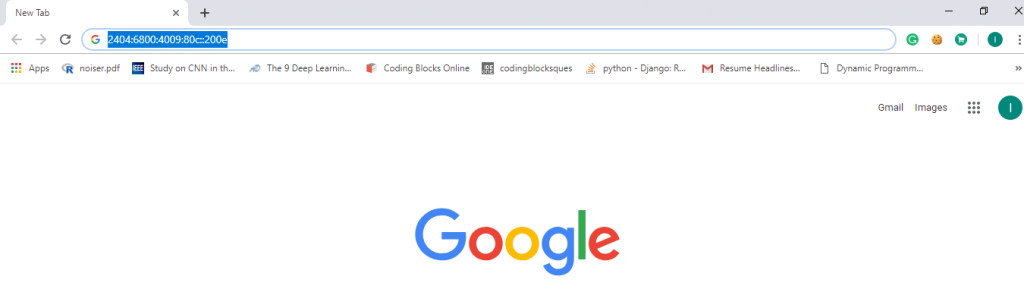
3. Teraz wpisz uzyskany powyżej adres IP bezpośrednio w polu adresu URL przeglądarki zamiast wpisywać adres URL dla YouTube i naciśnij enter.
Ekran YouTube może się teraz otworzyć i możesz cieszyć się strumieniowym przesyłaniem wideo za pomocą YouTube.
Metoda 4: Odblokuj YouTube za pomocą bezpiecznego serwera proxy
Witryna proxy to witryna, która umożliwia łatwy dostęp do zablokowanej witryny, takiej jak YouTube. Dostępnych jest wiele witryn proxy, które można łatwo znaleźć w Internecie i użyć do odblokowania zablokowanego YouTube. Niektóre z nich to:
proxfree.com/youtube-proxy.php www.zalmos.com unblockvideos.com kproxy.com hide.me/en/proxy proxysite.com www.proxyone.net www.privateinternetaccess.com
Wybierz dowolną z powyższych witryn proxy i wykonaj poniższe czynności, aby otworzyć zablokowany YouTube przy użyciu wybranego serwera proxy:
Uwaga: zachowaj ostrożność podczas wybierania witryny proxy, ponieważ niektóre witryny proxy mogą ingerować w Twoje dane i wykradać loginy i hasła.
1. Wprowadź adres URL serwera proxy w przeglądarce.
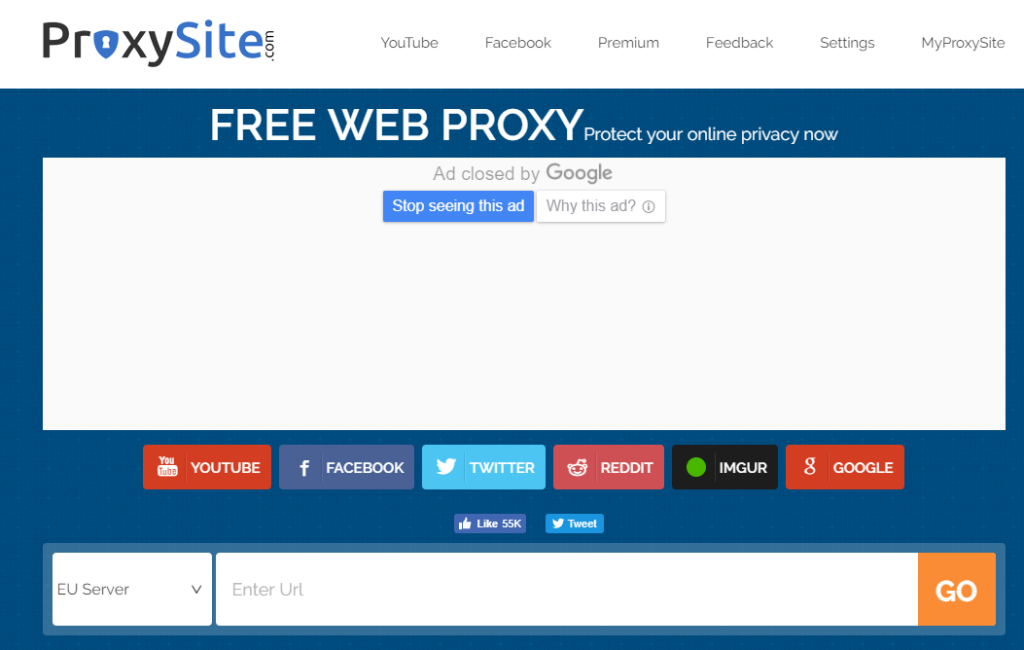
2. W podanym polu wyszukiwania wprowadź adres URL YouTube: www.youtube.com.
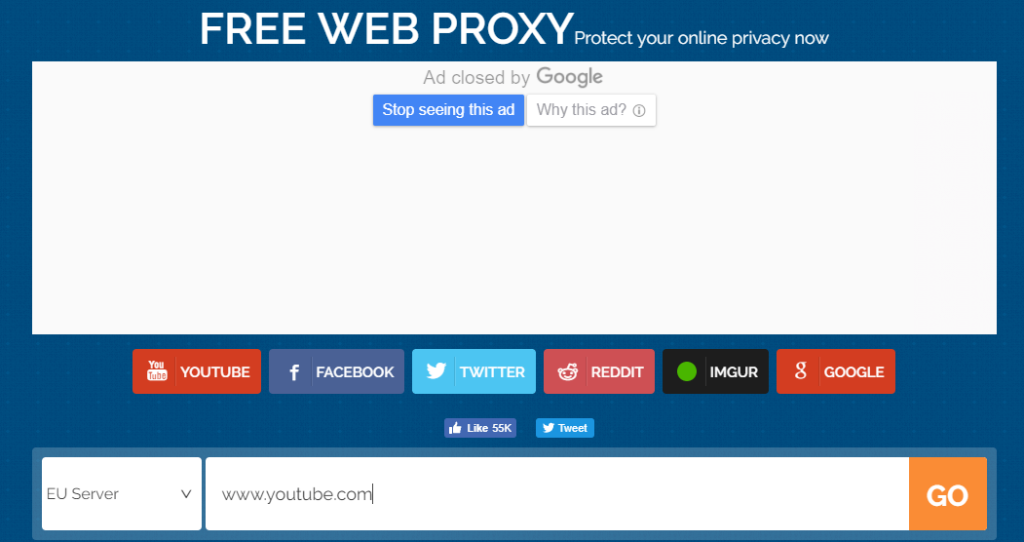
3. Kliknij przycisk Idź.
4. Otworzy się strona główna YouTube.
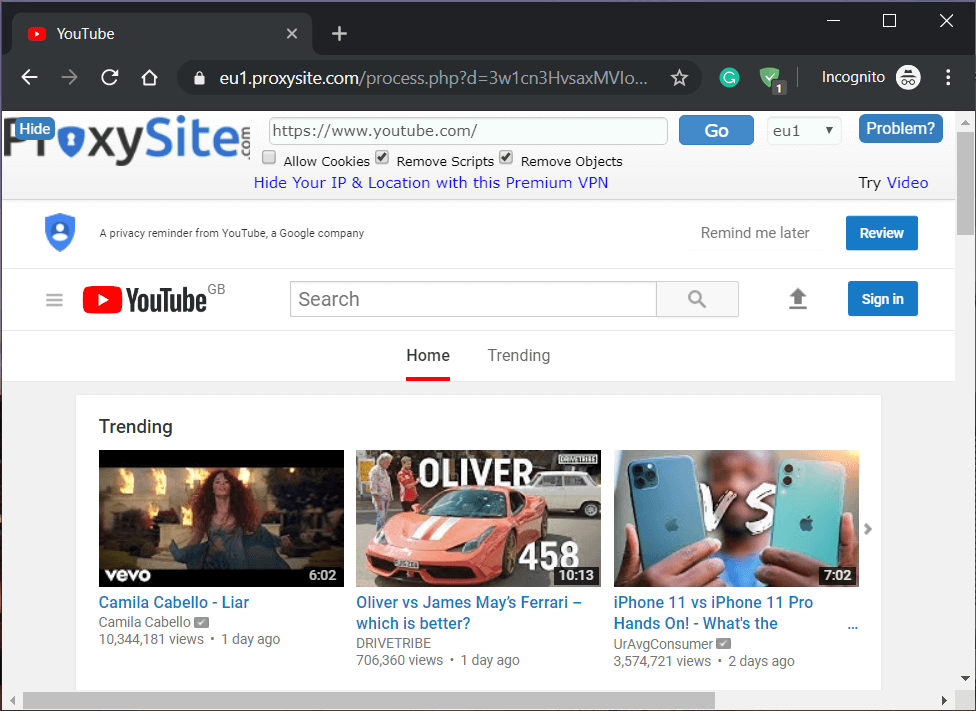
Metoda 5: Użyj VPN (wirtualnej sieci prywatnej), aby uzyskać dostęp do YouTube
Korzystanie z oprogramowania VPN lub oprogramowania wirtualnej sieci prywatnej w celu uzyskania dostępu do YouTube to kolejne rozwiązanie w miejscach, w których YouTube jest ograniczony. Kiedy korzystasz z VPN, ukrywa rzeczywisty adres IP i wirtualnie łączy Cię z YouTube. To sprawia, że IP VPN jest Twoim rzeczywistym adresem IP! Na rynku dostępnych jest wiele bezpłatnych programów VPN, które można wykorzystać do odblokowania zablokowanego YouTube. To są:
Wybierz więc dowolne z powyższych programów proxy VPN, którym Twoim zdaniem możesz zaufać, i wykonaj poniższe kroki w celu dalszego przetwarzania:
1.Wybierz oprogramowanie VPN i pobierz wymagane oprogramowanie, klikając Pobierz ExpressVPN.
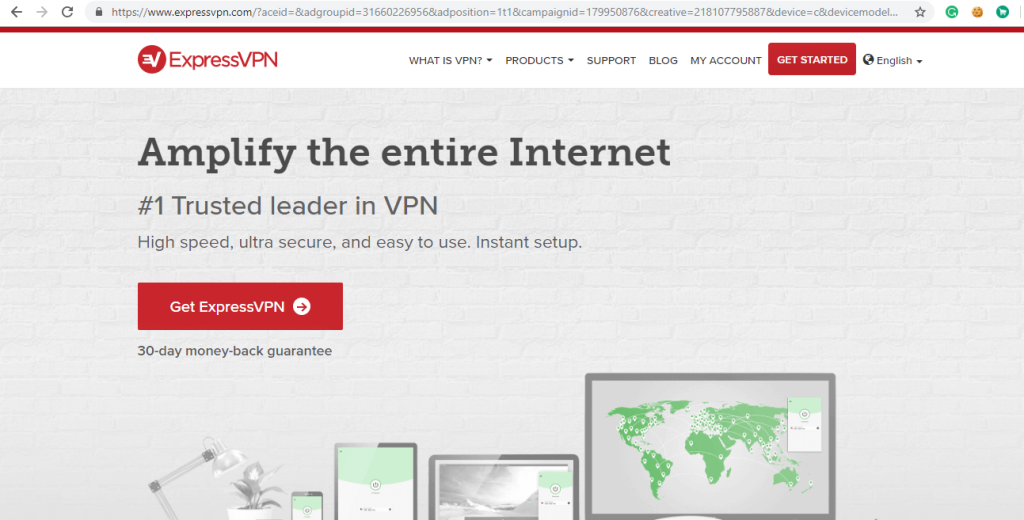
2. Po zakończeniu pobierania zainstaluj oprogramowanie VPN, uważnie postępując zgodnie z instrukcjami zawartymi w dokumentacji pomocy technicznej.
3. Gdy oprogramowanie VPN zostanie całkowicie skonfigurowane po instalacji, zacznij oglądać filmy z YouTube bez zbędnych zakłóceń.
Metoda 6: Użyj publicznego DNS Google lub Otwórz DNS
Wielu dostawców usług internetowych blokuje niektóre strony internetowe, aby ograniczyć korzystanie przez użytkownika z określonej strony internetowej. Jeśli więc uważasz, że Twój dostawca usług internetowych blokuje YouTube, możesz użyć publicznego serwera DNS Google (serwera nazw domen), aby uzyskać dostęp do YouTube z obszarów, w których jest to ograniczone. Musisz zmienić DNS w Windows 10 za pomocą publicznego DNS Google lub otwórz DNS. Aby to zrobić, wykonaj poniższe kroki:
1. Naciśnij klawisz Windows + X, a następnie wybierz Wiersz polecenia (administrator).

2. Wprowadź poniższe polecenie w wierszu polecenia:
ncpa.cpl
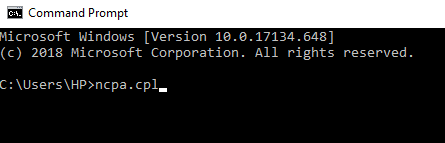
3. Naciśnij przycisk Enter, a otworzy się ekran Poniżej połączeń sieciowych .
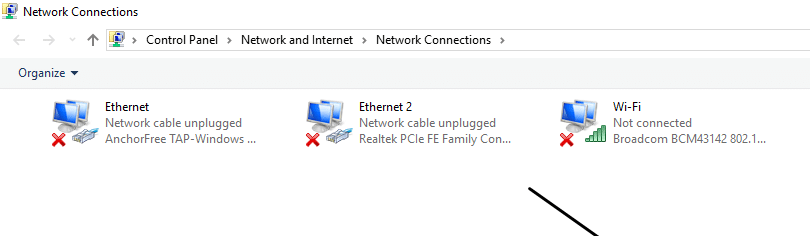
4. Tutaj zobaczysz sieć lokalną lub Ethernet . Kliknij prawym przyciskiem myszy Ethernet lub Wi-Fi w zależności od tego, jak używasz go do łączenia się z Internetem.
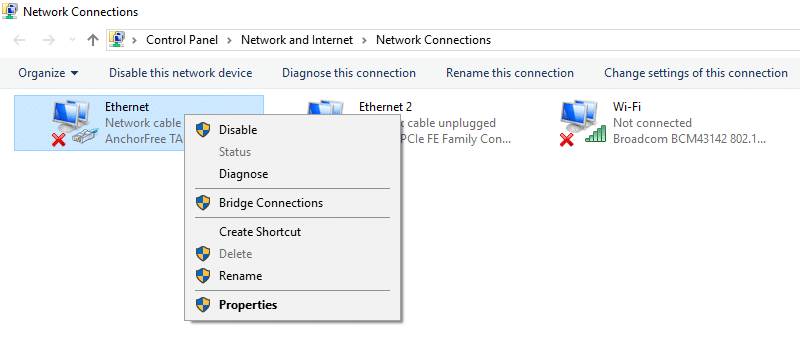
5. Z prawego menu kontekstowego wybierz Właściwości.
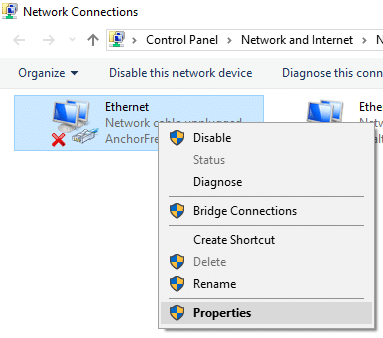
6. Poniżej otworzy się okno dialogowe.
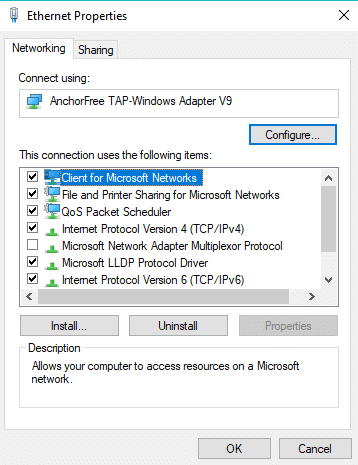
7.Poszukaj protokołu internetowego w wersji 4 (TCP/IPv4) . Kliknij go dwukrotnie.
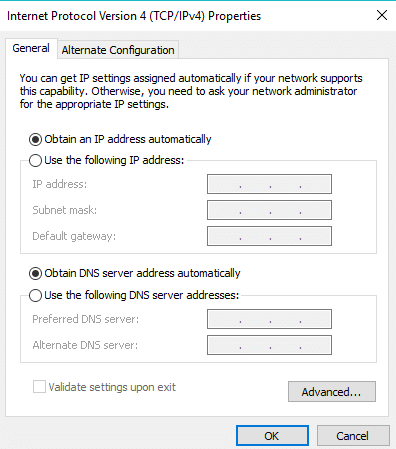
8. Wybierz przycisk radiowy odpowiadający „ Użyj następujących adresów serwerów DNS ”.

9. Teraz zamień adres IP na dowolny z tych, publiczny DNS Google lub otwarty DNS.
Publiczny DNS Google: Preferowany serwer DNS: 8.8.8.8 Alternatywny serwer DNS: 8.8.4.4 Otwarty DNS: Preferowany serwer DNS: 208.67.222.222 Alternatywny serwer DNS: 208.67.220.220
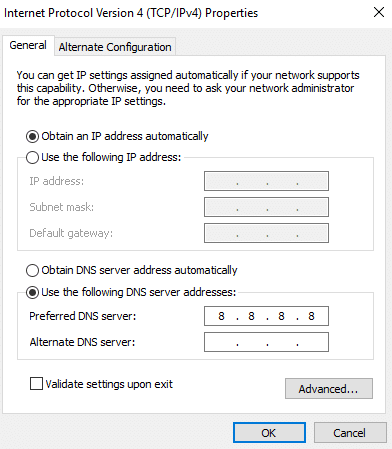
10. Po zakończeniu kliknij przycisk OK.
11. Następnie kliknij Zastosuj, a następnie OK.
Po wykonaniu powyższych kroków spróbuj ponownie otworzyć YouTube. Teraz ciesz się oglądaniem filmów z YouTube w swoim biurze lub szkole.
Metoda 7: Użyj przeglądarki TOR
Jeśli YouTube jest zablokowany w Twojej okolicy i chcesz uniknąć korzystania z witryny proxy lub rozszerzenia innej firmy, aby uzyskać do niego dostęp, przeglądarka internetowa TOR jest idealnym wyborem. Sam TOR używał swojego serwera proxy, aby umożliwić użytkownikom dostęp do zablokowanej witryny, takiej jak YouTube. Aby odblokować YouTube za pomocą przeglądarki TOR, wykonaj poniższe czynności:
1. Odwiedź stronę Tor i kliknij Pobierz przeglądarkę Tor dostępną w prawym górnym rogu.

2. Po zakończeniu pobierania będziesz potrzebować uprawnień administratora, aby zainstalować go na swoim komputerze.
3. Następnie zintegruj przeglądarkę TOR z przeglądarką Firefox.
4. Aby otworzyć YouTube, wprowadź adres URL YouTube w pasku adresu, a Twój YouTube się otworzy.
Metoda 8: Korzystanie z witryny YouTube Downloader
Jeśli nie chcesz korzystać z żadnej witryny proxy, rozszerzenia ani żadnej innej przeglądarki, możesz oglądać żądane filmy, pobierając je za pomocą narzędzia do pobierania filmów z YouTube. Dostępnych jest wiele stron internetowych, które umożliwiają pobieranie filmów z YouTube online. Jedyne, czego potrzebujesz, to link do filmu, który chcesz obejrzeć, abyś mógł je pobrać. Możesz użyć dowolnej z poniższych witryn internetowych, aby pobrać filmy z YouTube.
Aby pobrać filmy z YouTube za pomocą dowolnej z powyższych witryn, wykonaj poniższe czynności:
1. Otwórz dowolną z powyższych stron internetowych.
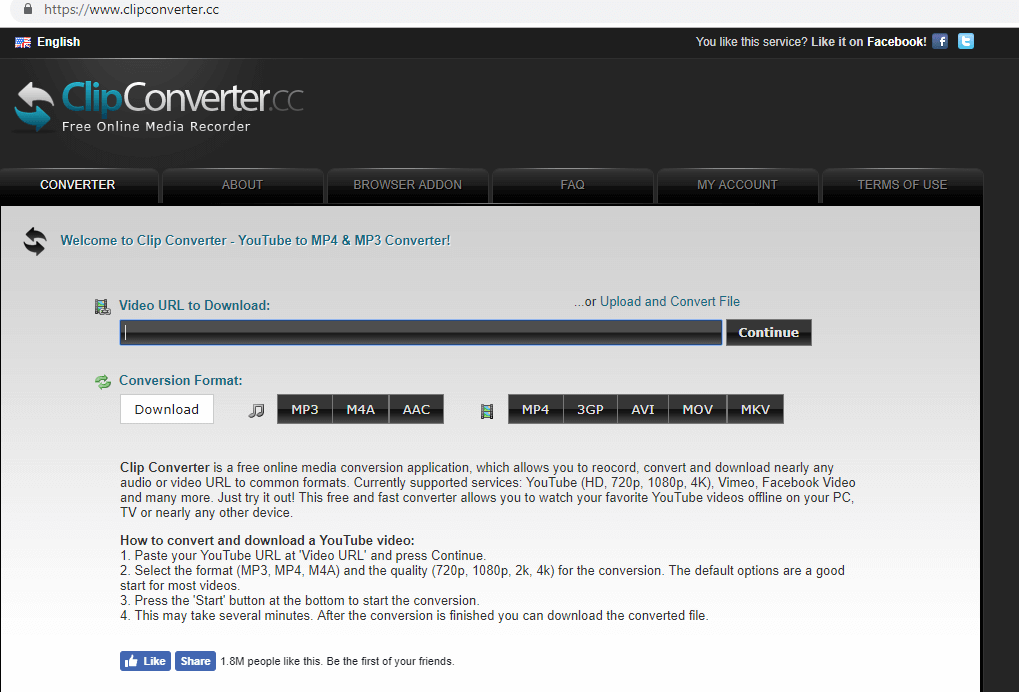
2.W pasku adresu wprowadź link do filmu, który chcesz pobrać.

3. Kliknij przycisk Kontynuuj . Poniżej pojawi się ekran.
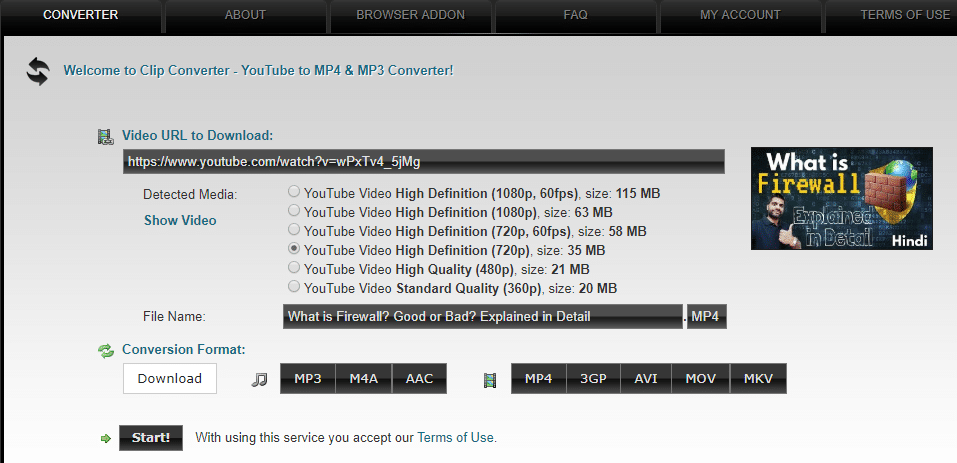
4. Wybierz rozdzielczość wideo, w której chcesz pobierać filmy i kliknij przycisk Start .
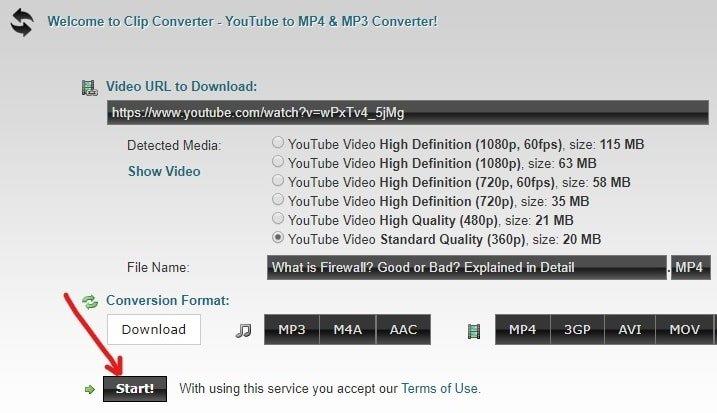
5. Ponownie kliknij przycisk Pobierz .
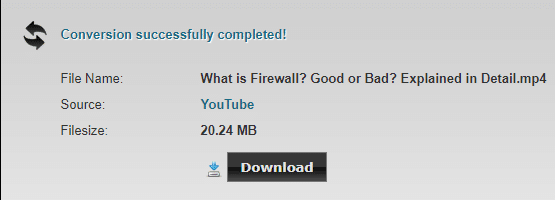
6.Twój film zacznie się pobierać.
Po pobraniu filmu możesz go obejrzeć, odwiedzając sekcję pobierania na swoim komputerze.
Zalecana:
Tak więc, postępując zgodnie z powyższymi metodami, możesz łatwo odblokować YouTube, gdy jest zablokowany w biurach, szkołach lub uczelniach . Ale jeśli nadal masz jakieś pytania dotyczące tego samouczka, nie wahaj się zadać ich w sekcji komentarza poniżej.
Kolaże zyskują na popularności w reklamie, ponieważ pomagają tworzyć bardziej zapadające w pamięć kampanie. Niezależnie od tego, czy chcesz zrobić kolaż do osobistego udostępniania zdjęć, czy
Jeśli chcesz słuchać swoich ulubionych utworów na Spotify na różne sposoby, wybierz Plan Rodzinny Spotify. Gdy zasubskrybujesz tę usługę, Ty
Okładki Instagram Reel mogą zapewnić Twojemu kontu ujednoliconą estetykę, dzięki której z twórcy staniesz się marką. Jeśli potrzebujesz pomocy w ustaleniu, dokąd
Popularny bot do gry Discord Mudae pozwala graczom zbierać postacie z ich ulubionych anime, mangi i serii gier wideo. Dziesiątki dużych anime
Historie na Instagramie mają żywotność 24 godzin, po czym znikają z Twojego profilu. Jeśli w Twojej historii pojawiły się wspomnienia, do których chciałbyś wrócić
Formularze Google umożliwiają tworzenie różnych ankiet, ankiet, kwestionariuszy, quizów i nie tylko. Czasami przeprowadzanie długich ankiet może być dla niektórych nudne
Zaktualizowano 23 listopada 2022 r. przez Steve'a Larnera, aby odzwierciedlić aktualne wydania Kindle. Amazon Kindle jest zdecydowanym liderem na amerykańskim rynku czytników e-booków.
Statystyki i analizy to istotne elementy YouTube. Platforma śledzi kilka osiągnięć, w tym filmy z największą liczbą
Znalezienie starożytnego miasta może być skomplikowane, ale warto się nim poruszać, biorąc pod uwagę oferowane łupy. Starożytne Miasto zostało dodane wraz z Dziką Aktualizacją
Chociaż Steam to przede wszystkim aplikacja służąca do pobierania i grania w gry, profile Steam mogą być sposobem na wyrażanie siebie jako sposób na nawiązanie kontaktu z graczami
https://www.youtube.com/watch?v=x1-ENWpA5Jc Amazon Prime Video stale udoskonala swoje usługi, udostępniając nowe funkcje i produkty poprawiające
Właściwe zarządzanie projektami jest niezbędne do sprawnej i terminowej realizacji projektów. Smartsheet i Airtable to dwa narzędzia, które możesz rozważyć w projekcie
Minecraft polega na wykorzystaniu kreatywności, aby pozostać przy życiu. Jednym z niedocenianych sposobów na wykazanie się kreatywnością w grze są banery. Nie są
Microsoft Surface Pro 6 został zaprezentowany przez firmę Microsoft podczas corocznej imprezy w Nowym Jorku i stanowi kontynuację oferty firmy Surface Pro. To będzie
Niewiele jest kierunków uniwersyteckich, które wśród swoich wykładowców mogą zaliczyć Marka Zuckerberga i Steve'a Ballmera. Nie ma zbyt wielu kierunków uniwersyteckich, a jest ich więcej
Kopiowanie zawartości do schowka iPada jest wygodne, ponieważ zapewnia użytkownikom łatwy dostęp do tekstu, zdjęć, filmów itp. Możesz jednak kopiować informacje
Jeśli korzystasz z aplikacji do edycji wideo KineMaster, być może zastanawiasz się, jak przesyłać filmy do serwisu YouTube. W końcu aplikacja do udostępniania wideo online nie ma sobie równych
Współpraca „Fortnite” i „Gwiezdne Wojny” przyniosła graczom specjalne moce Mocy i zadania z „Gwiezdnych Wojen”. Moce pojawiły się w Rozdziale 4,
Roblox oferuje kreatywne i unikalne sposoby tworzenia światów. Jeśli chcesz podzielić się wrażeniami z grania w Robloxie i dowolnej z jego gier, dodanie znajomego jest dozwolone
Dodanie większej przestrzeni dyskowej na PlayStation pomoże Ci poradzić sobie z nowoczesnymi rozmiarami gier. Dzisiejsze gry są większe niż wcześniej i zajmują dużo miejsca na PS


















